如何优化谷歌浏览器的内存使用

1. 使用任务管理器:打开谷歌浏览器,点击右上角的菜单图标(三个竖点),选择“更多工具”-“任务管理器”。在任务管理器中,你可以看到每个标签页和扩展程序的内存和CPU使用情况。通过查看任务管理器,你可以关闭那些占用资源较多的标签页或禁用不必要的扩展程序,从而有效释放内存。
2. 设置全屏模式:打开谷歌浏览器,按下键盘上的F11键,或者点击右上角的菜单图标,然后选择“全屏”选项。这样可以减少其他应用程序对浏览器的干扰,节省系统资源。
3. 定期清理缓存和Cookie:浏览器缓存和Cookie会随着时间的推移积累,影响浏览器性能。定期清理它们可以释放内存空间。你可以在浏览器的设置中找到清理缓存和Cookie的选项。
4. 限制标签页数量:每个打开的标签页都会占用一定的内存,尽量保持较少的标签页数量,以减少内存占用。
5. 使用扩展管理器:一些不常用的扩展可能会占用大量内存,使用扩展管理器禁用或卸载不常用的扩展,可以优化内存使用。
6. 开启内存优化设置:虽然内存优化设置功能目前还没有推送到稳定版Chrome浏览器中,但你可以在Canary版本的设置菜单中尝试开启。点击右上角的三点式菜单,选择“设置”,在左侧栏中选择“性能”,然后点击启动“内存优化”设置。如果你需要某个页面一直在后台保持活动,可以在“内存优化”设置中点击“一直保持页面活动”旁边的“添加”,输入网址的URL来添加你想要一直保持活动的页面地址。
7. 更新浏览器:谷歌浏览器定期发布更新,修复漏洞和优化性能。确保你的浏览器始终保持最新版本,以获得最佳的内存使用效果。
综上所述,通过以上步骤,您可以有效掌握如何优化谷歌浏览器的内存使用的方法。如果问题仍然存在,建议访问技术论坛寻求帮助。
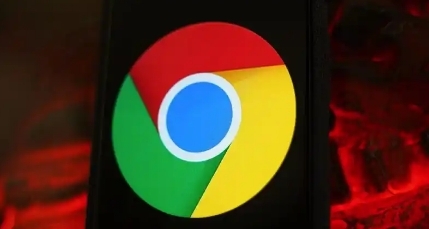
如何通过Chrome浏览器减少动态内容加载时的卡顿
减少动态内容加载时的卡顿现象,能够提高页面的流畅度。使用Chrome浏览器优化资源加载顺序、减少DOM操作和延迟加载技术,有效提升用户体验。

Chrome浏览器实现网页多设备同步技巧
Chrome浏览器插件实现网页多设备同步,支持跨设备无缝衔接操作。

谷歌浏览器插件功能深度测评与对比
谷歌浏览器提供插件功能深度测评与对比方法。用户可分析插件性能,选择最适合的插件。

google Chrome插件是否支持跨语言网页内容提取
google Chrome插件可自动识别并提取多语言网页内容,支持结构化分类与翻译整理,适合跨境电商、研究报告和多语环境应用需求。
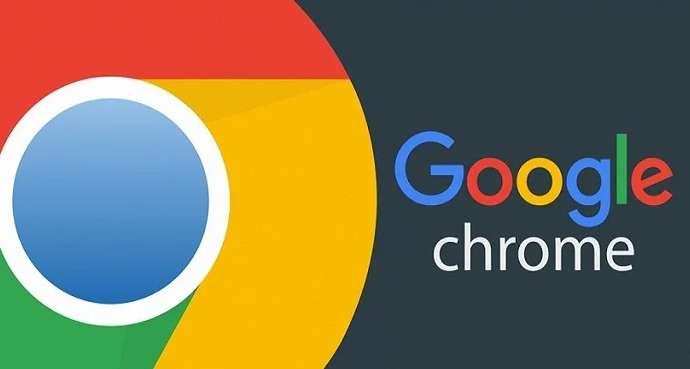
谷歌浏览器插件冲突快速排查与解决技巧
谷歌浏览器插件冲突可能影响使用,用户通过快速排查与解决技巧能保障扩展稳定。经验提供实用方法,优化插件管理流程。

Chrome浏览器生成式数字味觉地图美食推荐
Chrome浏览器通过生成式数字味觉地图,为用户提供了一种新的美食推荐方式。用户可以根据自己的口味偏好,快速找到适合自己的美食,享受美味佳肴。

如何设置谷歌浏览器下载的保存路径
本篇文章中小编给大家带来谷歌浏览器自定义下载保存路径的操作方法,感兴趣的朋友快来看看了解一下吧。

win10系统下载谷歌浏览器打开没响应如何解决?
谷歌浏览器是一款深受用户欢迎的浏览工具,但有时也会遇到一些问题。比如升级到win10系统后,一些用户发现谷歌浏览器打不开,没有反应。

在程序文件中怎么安装 Google Chrome?
Google Chrome 浏览器的用户在安装后可能无法在其硬盘驱动器上找到可执行程序。这可以归因于谷歌Chrome将自己安装在用户目录中。这样做的好处是浏览器不需要安装管理权限,缺点是需要为系统的每个用户单独安装。

如何设置谷歌浏览器的下载位置
如何设置谷歌浏览器的下载位置?在使用浏览器的过程中,每个人都会下载东西,浏览器默认会有下载位置。

如何修复最常见的Google Chrome下载错误?
尽管谷歌Chrome在大多数情况下都是一个漂亮的浏览器,但有时有些事情并不像预期的那样工作,其中一些涉及文件下载。

怎么安装谷歌浏览器离线包_谷歌浏览器安装方法
你有没有想要知道的谷歌浏览器安装技巧呢,你知道谷歌浏览器要怎么安装离线包吗?来了解谷歌浏览器离线包安装的具体步骤,大家可以学习一下。

如何使用C++开发Chrome自定义新标签页插件
本篇文章给大家带来利用C++开发Chrome自定义标签页插件的详细操作流程,有需要的朋友赶紧来看看吧。

如何在谷歌浏览器中录制宏
如何在谷歌浏览器中录制宏?宏是记录的鼠标和键盘输入操作序列。

如何使用 Google 的实验性“标志”增强 Chrome?
希望启用更好的浏览?加速 Chrome?Google Chrome 允许您启用称为标志的实验性功能。以下是 10 个可以尝试的最佳 Google Chrome 标志。
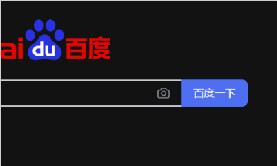
chrome设置黑暗模式的方法_谷歌浏览器怎么打开黑暗模式
谷歌浏览器设置chrome黑暗模式对于夜猫子浏览器使用者来说非常好用,小编带来了很简单的方法,这就介绍给大家
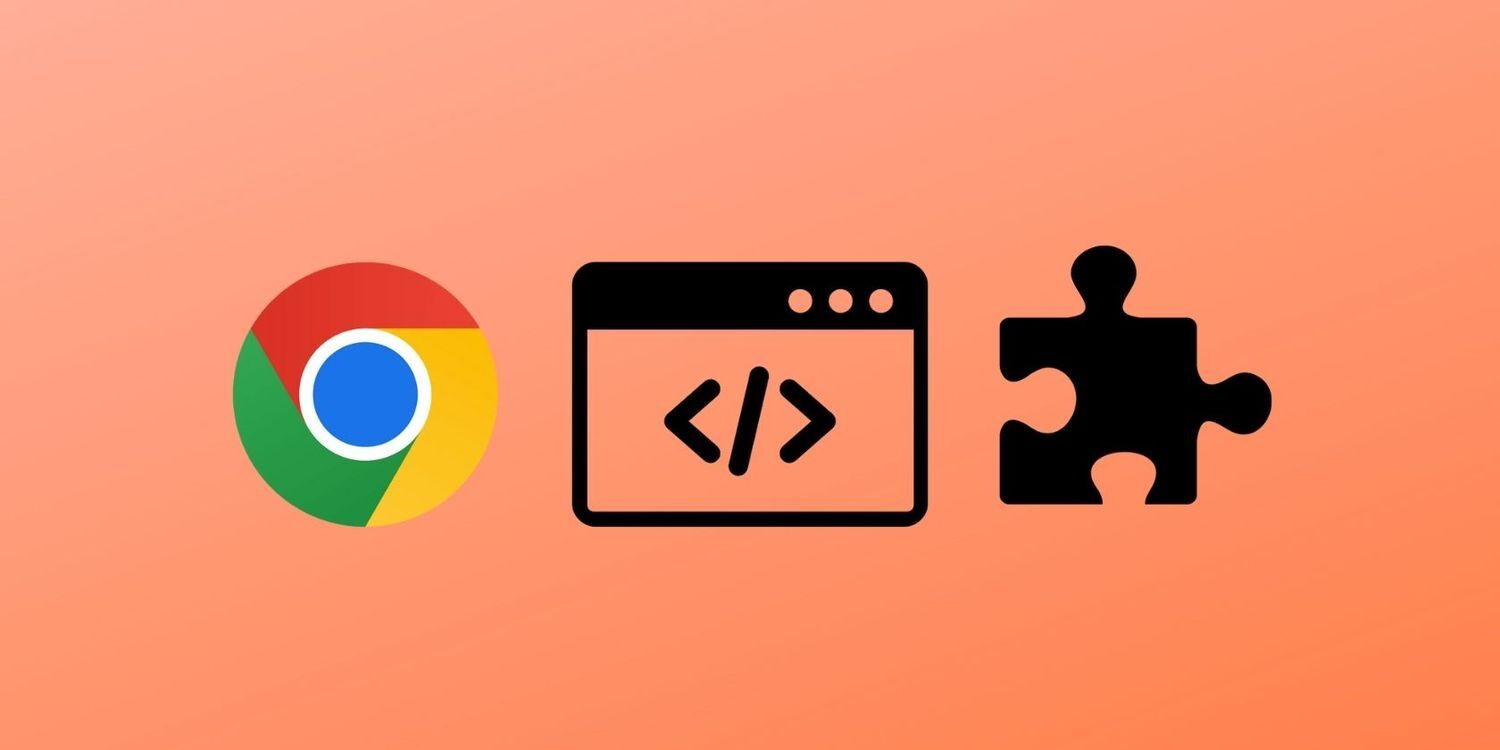
如何创建自己的 Google Chrome 扩展程序?
你有没有发现自己对网络浏览器附带的功能不满意?即使花费数小时在 Google Web Store 上搜索,点击“下载”来增强您的网上冲浪体验并不总是一件简单的事情。这就是浏览器扩展的用武之地。

如何在 Chrome 中禁用 WebBluetooth 和 WebUSB?
WebBluetooth 和 WebUSB 是Google Chrome支持的最新 API(应用程序接口)。基本上,这两个 API 都允许网站与连接到运行 Chrome 的系统的设备进行交互。对于许多用户来说,这是一个有用的功能,有时候会导致意想不到的结果。





